Cara Mengubah Format Hard Disk MBR ke GPT
Cara Mengubah Format Hard Disk MBR ke GPT, Convert Format Hard Disk GPT ke MBR, Mengubah Format Hard Disk MBR ke GPT Tanpa Kehilangan Data, Format Hard Disk MBR ke GPT tanpa Format Data, Ganti Format Hard Disk MBR ke GPT atau sebaliknya.
 Perintah Mengubah Format Hard Disk dari MBR (Master Boot Record) ke GPT (GUID Partition Table) ini biasanya terjadi ketika ingin menginstal ulang sistem operasi terutama saat instal windows 10 atau windows 7. tulisan “Windows cannot be installed to this disk. The selected disk is of the GPT partition style” akan muncul sesudah melakukan formating patisi hard disk dan memilih partisi hardisk yang akan digunakan system.
Perintah Mengubah Format Hard Disk dari MBR (Master Boot Record) ke GPT (GUID Partition Table) ini biasanya terjadi ketika ingin menginstal ulang sistem operasi terutama saat instal windows 10 atau windows 7. tulisan “Windows cannot be installed to this disk. The selected disk is of the GPT partition style” akan muncul sesudah melakukan formating patisi hard disk dan memilih partisi hardisk yang akan digunakan system.
Hal ini juga terjadi pada saya ketika melakukan instal ulang pada leptop. awalnya proses instalasi ini berjalan lancar dengan mengikuti alurnya. namun, pada tahap pembagian partisi hardisk dan pemilihan hardisk untuk sistem, tiba-tiba muncul tulisan "Windows cannot be installed to this disk. The selected disk is of the MBR partition style... bla.. bla.." intinya muncul tulisan bahwa "windows tidak dapat menginstal ke hardisk yang memiliki format MBR, windows hanya bisa di instal pada hardisk dengan format GPT" pesan tersebut muncul sesudah hardisk sistem sebelumnya saya format.
lalu bagaimana cara mengubah format MBR ke GPT?
Untuk mengubah format MBR ke GPT ini bisa dilakukan dengan cara melalui CMD. Cara ini merupakan cara paling mudah untuk mengubah format MBR ke GPT atau GPT ke MBR. tapi sayangnya mengubah format melalui CMD ini dapat menghapus semua file yang ada di Hardisk.
Bagaimana cara mengubah format MBR ke GPT tanpa format isi hardisk?
Untuk mengubah format MBR ke GPT atau GPT ke MBR tanpa kehilangan data ini bisa kamu lakukan dengan menggunakan aplikasi MiniTool Partition Wizard Bootable. aplikasi ini nantinya di instal ke Flashdisk kemudian di sambungkan ke leptop atau komputer yang hardisknya ingin di ganti formatnya.
Untuk melakukan format hardisk MBR ke GPT atau sebalinya, ada beberapa bahan yang perlu kamu siapkan. di antaranya yakni:
1. Aplikasi MiniTool Partition Wizard Bootable. silahkan download Disini (140MB).
2. Download Aplikasi Rufus. silahkan download Disini (930KB).
*Silahkan kunjungi halaman CONTACT jika link download rusak*.
3. Siapkan 2 Flashdisk dan 1 komputer atau leptop lainnya (Komputer yang bukan digunakan untuk di format hardisknya).
4. Jalankan aplikasi Rufu, silahkan ikuti panduan dibawah gambar.
Keterangan:
1. Pilih Flashdisk yang akan di instal MiniTool Partition Wizard. biasanya akan muncul otomatis setelah aplikasi di jalankan.
2. Pilih "MBR Partition Scheme for BIOS or UEFI".
3. Silahkan pilih "ISO Image".
4. Buka File kemudian cari file "MiniTool Partition Wizard Bootable" yang sebelumnya kamu download (140MB).
5. Pilih File "MiniTool Partition Wizard Bootable" dengan nama file "pwfree91-x64.iso".
6. Silahkan klik tombol "Open".
7. Silahkan klik tombol "Start".
Tunggu sampai proses seleai. kemudian "Close" aplikasi tersebut.
Contoh file Aplikasi MiniTool Partition Wizard Bootable yang sudah di simpan ke flashdisk.
Pada tahap ini kamu sudah selesai membuat USB Flash Bootable. langkah selanjutnya adalah mengubah format hardisk menggunakan MiniTool Partition Wizard Bootable.
Cara Menguabah Format Hardisk MBR ke GPT menggunakan MiniTool Partition Wizard Bootable
1. Pada Komputer atau Leptop yang ingin di ubah Format Hardisknya, silahkan sambung dengan USB Flash Bootable.
2. Pastikan kamu sudah mengatur settingan BIOS jadikan USB Flash Drive menjadi urutan pertama (First Priority) atau memilih Boot langsung dengan cara tekan F12 atau F8 (tergantung jenis bios, biasanya berbeda-beda).
3. Silahkan pilih "MiniTool Partition Wizard Boot Disk 9" kemudian tunggu sampai loading selesai.
4. Pada halaman utama, Silahkan ikuti panduan dibawah gambar ini.
Keterangan:
1. Silahkan pilih Hardisk yang akan di Format dari MBR ke GPT.
2. Silahkan klik "Convert MBR Disk to GPT Disk".
3. Silahkan klik "Apply".
Tunggu sampai proses selesai.
Setelah proses selesai, biasanya akan muncul popup berisi tulisan "Apply pending changes?". silahkan pilih "Yes" kemudian dilanjutkan dengan popup selanjutnya dengan berisi tulisan "Applied all the peding changes successfully" kemudian klik tombol "OK".
Pada tahap ini kamu sudah berhasil mengubah format MBR ke GPT. kamu juga bisa mengubah dari format GPT ke MBR dengan cara yang sama.
Lalu apa selanjutnya?
Silahkan restart komputer atau leptop kamu kemudian sambungkan dengan USB Flash Booting instalan Windows dan lakukan proses instalasi windows seperti biasanya.
Kesimpulan
Dengan menggunakan Aplikasi MiniTool Partition Wizard, kamu dapat mengubah format hardisk dari MBR ke GPT atau GPT ke MBR tanpa kehilangan data pada hardisk. Cara ini sebenarnya sudah banyak ditulis di blog lain, hanya saja kebanyakan tutorial yang mereka tulis tidak lengkap dan cendrung berhenti di tengah jalan. saya sendiri mengikuti tutorial di beberapa blog yang saya temukan di Google hanya saja tutorial tersebut hanya berhasil di tengah jalan, hasilnya saya gagal mengubah format hardisk. tapi setelah di ulik kembali, ternyata berhasil. Saya menulis panduan ini sekedar hanya ingin berbagi pengalaman saya. bagi kamu yang mengalami hal sama dengan saya, silahkan coba ikuti panduan ini. mudah-mudahan bermanfaat untuk kamu.
Saran dan Tips
Agar tidak terjadi hal yang tidak di inginkan ketika instal ulang, ada baiknya untuk backup data terlebih dahulu. terutama data-data penting seperti tugas sekolah, tugas kampus, atau tugas kantor. masalah seperti perintah format hardisk MBR ke GPT atau GPT - MBR -GPT ini merupakan masalah yang muncul setelah formating hardisk sistem.
Menjaga Kesehatan Komputer
Buat temen-teman yang mungkin sedikit awam tentang dunia komputer. saya hanya ingin memberi sedikit saran agar komputer tidak mudah rusak dan minta instal ulang.
1. Defrag hardisk secara berkala
Ini digunakan agar komputer bekerja dengan baik dan ringan ketika hardisk melakukan proses read/write.
2. Gunakan Antivirus terpercaya
Gunakan maksimal dua antivirus agar tidak bentrok dengan antivirus lainnya. saya sarankan menggunakan SMADAV dan AVAST.
3. Bersihkan Debu secara berkala
Silahkan baca Cara Membersihkan CPU Komputer
4. Uninstal Aplikasi yang tidak terpakai
Buang aplikasi yang tidak terpakai agar hardisk memiliki ruang yang banyak
Sekian mengenai Cara Mengubah Format Hardisk dari MBR ke GPT tanpa kehilangan data semoga bermanfaat untuk kamu. terimakasih dan selamat mencoba.
 Perintah Mengubah Format Hard Disk dari MBR (Master Boot Record) ke GPT (GUID Partition Table) ini biasanya terjadi ketika ingin menginstal ulang sistem operasi terutama saat instal windows 10 atau windows 7. tulisan “Windows cannot be installed to this disk. The selected disk is of the GPT partition style” akan muncul sesudah melakukan formating patisi hard disk dan memilih partisi hardisk yang akan digunakan system.
Perintah Mengubah Format Hard Disk dari MBR (Master Boot Record) ke GPT (GUID Partition Table) ini biasanya terjadi ketika ingin menginstal ulang sistem operasi terutama saat instal windows 10 atau windows 7. tulisan “Windows cannot be installed to this disk. The selected disk is of the GPT partition style” akan muncul sesudah melakukan formating patisi hard disk dan memilih partisi hardisk yang akan digunakan system.Hal ini juga terjadi pada saya ketika melakukan instal ulang pada leptop. awalnya proses instalasi ini berjalan lancar dengan mengikuti alurnya. namun, pada tahap pembagian partisi hardisk dan pemilihan hardisk untuk sistem, tiba-tiba muncul tulisan "Windows cannot be installed to this disk. The selected disk is of the MBR partition style... bla.. bla.." intinya muncul tulisan bahwa "windows tidak dapat menginstal ke hardisk yang memiliki format MBR, windows hanya bisa di instal pada hardisk dengan format GPT" pesan tersebut muncul sesudah hardisk sistem sebelumnya saya format.
lalu bagaimana cara mengubah format MBR ke GPT?
Untuk mengubah format MBR ke GPT ini bisa dilakukan dengan cara melalui CMD. Cara ini merupakan cara paling mudah untuk mengubah format MBR ke GPT atau GPT ke MBR. tapi sayangnya mengubah format melalui CMD ini dapat menghapus semua file yang ada di Hardisk.
Bagaimana cara mengubah format MBR ke GPT tanpa format isi hardisk?
Untuk mengubah format MBR ke GPT atau GPT ke MBR tanpa kehilangan data ini bisa kamu lakukan dengan menggunakan aplikasi MiniTool Partition Wizard Bootable. aplikasi ini nantinya di instal ke Flashdisk kemudian di sambungkan ke leptop atau komputer yang hardisknya ingin di ganti formatnya.
Cara Format Hardisk MBR ke GPT Tanpa Format Data
Untuk melakukan format hardisk MBR ke GPT atau sebalinya, ada beberapa bahan yang perlu kamu siapkan. di antaranya yakni:
1. Aplikasi MiniTool Partition Wizard Bootable. silahkan download Disini (140MB).
2. Download Aplikasi Rufus. silahkan download Disini (930KB).
*Silahkan kunjungi halaman CONTACT jika link download rusak*.
3. Siapkan 2 Flashdisk dan 1 komputer atau leptop lainnya (Komputer yang bukan digunakan untuk di format hardisknya).
4. Jalankan aplikasi Rufu, silahkan ikuti panduan dibawah gambar.
Keterangan:
1. Pilih Flashdisk yang akan di instal MiniTool Partition Wizard. biasanya akan muncul otomatis setelah aplikasi di jalankan.
2. Pilih "MBR Partition Scheme for BIOS or UEFI".
3. Silahkan pilih "ISO Image".
4. Buka File kemudian cari file "MiniTool Partition Wizard Bootable" yang sebelumnya kamu download (140MB).
5. Pilih File "MiniTool Partition Wizard Bootable" dengan nama file "pwfree91-x64.iso".
6. Silahkan klik tombol "Open".
7. Silahkan klik tombol "Start".
Tunggu sampai proses seleai. kemudian "Close" aplikasi tersebut.
Contoh file Aplikasi MiniTool Partition Wizard Bootable yang sudah di simpan ke flashdisk.
Pada tahap ini kamu sudah selesai membuat USB Flash Bootable. langkah selanjutnya adalah mengubah format hardisk menggunakan MiniTool Partition Wizard Bootable.
Cara Menguabah Format Hardisk MBR ke GPT menggunakan MiniTool Partition Wizard Bootable
1. Pada Komputer atau Leptop yang ingin di ubah Format Hardisknya, silahkan sambung dengan USB Flash Bootable.
2. Pastikan kamu sudah mengatur settingan BIOS jadikan USB Flash Drive menjadi urutan pertama (First Priority) atau memilih Boot langsung dengan cara tekan F12 atau F8 (tergantung jenis bios, biasanya berbeda-beda).
3. Silahkan pilih "MiniTool Partition Wizard Boot Disk 9" kemudian tunggu sampai loading selesai.
4. Pada halaman utama, Silahkan ikuti panduan dibawah gambar ini.
Keterangan:
1. Silahkan pilih Hardisk yang akan di Format dari MBR ke GPT.
2. Silahkan klik "Convert MBR Disk to GPT Disk".
3. Silahkan klik "Apply".
Tunggu sampai proses selesai.
Setelah proses selesai, biasanya akan muncul popup berisi tulisan "Apply pending changes?". silahkan pilih "Yes" kemudian dilanjutkan dengan popup selanjutnya dengan berisi tulisan "Applied all the peding changes successfully" kemudian klik tombol "OK".
Pada tahap ini kamu sudah berhasil mengubah format MBR ke GPT. kamu juga bisa mengubah dari format GPT ke MBR dengan cara yang sama.
Lalu apa selanjutnya?
Silahkan restart komputer atau leptop kamu kemudian sambungkan dengan USB Flash Booting instalan Windows dan lakukan proses instalasi windows seperti biasanya.
Kesimpulan
Dengan menggunakan Aplikasi MiniTool Partition Wizard, kamu dapat mengubah format hardisk dari MBR ke GPT atau GPT ke MBR tanpa kehilangan data pada hardisk. Cara ini sebenarnya sudah banyak ditulis di blog lain, hanya saja kebanyakan tutorial yang mereka tulis tidak lengkap dan cendrung berhenti di tengah jalan. saya sendiri mengikuti tutorial di beberapa blog yang saya temukan di Google hanya saja tutorial tersebut hanya berhasil di tengah jalan, hasilnya saya gagal mengubah format hardisk. tapi setelah di ulik kembali, ternyata berhasil. Saya menulis panduan ini sekedar hanya ingin berbagi pengalaman saya. bagi kamu yang mengalami hal sama dengan saya, silahkan coba ikuti panduan ini. mudah-mudahan bermanfaat untuk kamu.
Saran dan Tips
Agar tidak terjadi hal yang tidak di inginkan ketika instal ulang, ada baiknya untuk backup data terlebih dahulu. terutama data-data penting seperti tugas sekolah, tugas kampus, atau tugas kantor. masalah seperti perintah format hardisk MBR ke GPT atau GPT - MBR -GPT ini merupakan masalah yang muncul setelah formating hardisk sistem.
Menjaga Kesehatan Komputer
Buat temen-teman yang mungkin sedikit awam tentang dunia komputer. saya hanya ingin memberi sedikit saran agar komputer tidak mudah rusak dan minta instal ulang.
1. Defrag hardisk secara berkala
Ini digunakan agar komputer bekerja dengan baik dan ringan ketika hardisk melakukan proses read/write.
2. Gunakan Antivirus terpercaya
Gunakan maksimal dua antivirus agar tidak bentrok dengan antivirus lainnya. saya sarankan menggunakan SMADAV dan AVAST.
3. Bersihkan Debu secara berkala
Silahkan baca Cara Membersihkan CPU Komputer
4. Uninstal Aplikasi yang tidak terpakai
Buang aplikasi yang tidak terpakai agar hardisk memiliki ruang yang banyak

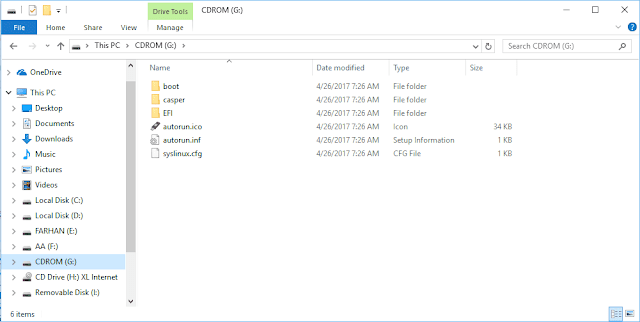


veerry verry good
BalasHapustanks
Hirens 2018 New Generation Support HDD GPT + UEFI-CSM READY!
BalasHapuscobain open source project rancangan ane gan >
IT Tools Pack Solution
(Tersedia Acronis 2018 + Norton Ghost + Minitool Partition Wizard Technician 9.1 + DLL)
#SalamSatuTeknologi